Android တွင် Facebook Messenger မက်ဆေ့ခ်ျအဟောင်းများကို ဘယ်လိုဖတ်မလဲ။
နိုဝင်ဘာလ 26 ရက်၊ 2021 နေ့တွင် • ပေးပို့ခဲ့သည်- လူမှုရေးအက်ပ်များကို စီမံ ရန် • သက်သေပြထားသော ဖြေရှင်းချက်များ
Facebook Messenger အက်ပ်သည် ကောင်းမွန်သော စာတိုပေးပို့ရေးအက်ပ်တစ်ခု ဖြစ်လာခဲ့သည်။ Facebook အသုံးပြုသူအများစုသည် ၎င်းတို့၏ Android ဖုန်းများတွင် ၎င်းကို အကြောင်းပြချက်ကောင်းများ ပေးထားသည်။
နှစ်တွေကြာလာတာနဲ့အမျှ Facebook မက်ဆေ့ချ်တွေဟာ သုံးစွဲသူတစ်ယောက်အတွက် အမှတ်ရစရာဟောင်းတွေရဲ့ အရင်းအမြစ်တစ်ခုဖြစ်လာပါတယ်။ သင့်အား ပျော်ရွှင်မှု သို့မဟုတ် စိတ်ခံစားမှုဖြစ်စေသော Facebook Messenger အဟောင်းများနှင့် စကားဝိုင်းများကို သင်ဖတ်နိုင်သည် ။ လူတိုင်းသည် Facebook messenger တွင် မက်ဆေ့ချ်ဟောင်းများကို ရှာဖွေရန် ကြိုးစားကြသည် ။ သို့သော်လည်း အချိန်ကြာလာသည်နှင့်အမျှ အက်ပ်ပေါ်ရှိ မက်ဆေ့ချ်များ စုဆောင်းလာကာ ရာနှင့်ချီသော မက်ဆေ့ချ်များကို ရွှေ့ရန် ခက်ခဲသည်။ ဤဆောင်းပါးတွင်၊ သင်သည် Facebook Messenger တွင် သင်ပေးပို့ ခဲ့သော အကောင်းဆုံး 360 ဒီဂရီကင်မရာဖြင့် ရိုက်ယူထားသော Android ပုံများပေါ်တွင် Facebook Messenger မက်ဆေ့ခ်ျအဟောင်းများကို သင်မည်သို့ဖတ်နိုင်ပုံကို ကြည့်ပါမည် ။
သင့်အသံကို နားစွင့်ပါ- Facebook သည် Android စာသားနှင့် ဖုန်းမှတ်တမ်းများ စုဆောင်းမှုအတွက် Facebook ကို တရားစွဲထားသောကြောင့် Facebook ကို ဖျက်မည်လား။
- အပိုင်း ၁။ Facebook Messenger အဟောင်းကို ဖတ်ခြင်း။
- အပိုင်း 2။ ဝဘ်ဆိုက်ရှိ Facebook Messenger မက်ဆေ့ခ်ျအဟောင်းများကို မည်ကဲ့သို့ ပိုမိုမြန်ဆန်စွာ ဖတ်နိုင်မည်နည်း။ မလှုပ်မယှက်ဘဲ Facebook အဟောင်းတွေကို ဘယ်လိုဖတ်မလဲ။
အပိုင်း ၁။ Facebook Messenger အဟောင်းကို ဖတ်ခြင်း။
Facebook Messenger မက်ဆေ့ချ်အဟောင်းများကို ပိုမိုမြန်ဆန်စွာဖတ်နိုင်ရန် ကူညီပေးမည့် နည်းလမ်းအမျိုးမျိုးကို ကျွန်ုပ်တို့မတွေ့မီ၊ သမားရိုးကျနည်းလမ်းဟောင်းဖြင့် ဖတ်ခြင်းနည်းလမ်းကို ကြည့်ကြပါစို့။
1. Facebook Messenger အက်ပ်သို့ ဝင်ရောက်ပါ။
သင်၏ Facebook အသေးစိတ်အချက်အလက်များကို အသုံးပြု၍ သင်၏ Facebook Messenger အက်ပ်သို့ ဦးစွာဝင်ရောက်ပါ၊ သို့မှသာ သင့်အတိတ်တွင် သင့်သူငယ်ချင်းများနှင့် မိသားစုနှင့် စကားပြောဆိုမှုကို သင်မြင်နိုင်မည်ဖြစ်သည်။ သင်ဖွင့်ပြီး အဆက်အသွယ်တစ်ခုကို ရွေးချယ်သောအခါတွင် အောက်ပါစခရင်ကို သင်တွေ့ရပါမည်။
2. အဆက်အသွယ်ကို ရွေးပါ။
သင်ကြည့်ရှုလိုသော အဆက်အသွယ်တစ်ခုကို သင်ရွေးချယ်ပြီးသည်နှင့် ၎င်းကို နှိပ်ပြီး သင်အသုံးပြုသူနှင့် ပါခဲ့သည့် စကားဝိုင်းကို အပြီးသတ်ရန် ပေါ်လာမည်ဖြစ်သည်။ သို့သော်၊ ၎င်းသည် နောက်ဆုံးရသတင်းများကို ဦးစွာပြသမည်ဖြစ်သည်။
3. မက်ဆေ့ခ်ျအဟောင်းများကို ကြည့်ရှုခြင်း။
မက်ဆေ့ချ်အဟောင်းများကို ကြည့်ရန်၊ သင်၏ ပြီးပြည့်စုံသော ချတ်မှတ်တမ်းမှတဆင့် အထက်သို့ လှိမ့်သွားရပါမည်။ ၎င်း၏ ရိုးရှင်းသော scrolling နှင့် သင်ရှာဖွေလိုသော မက်ဆေ့ချ်များကို အသိအမှတ်ပြုခြင်း

ရာနှင့်ချီသော မက်ဆေ့ချ်များသည် နှစ်ပေါင်းများစွာကြာအောင် စုဆောင်းထားသောကြောင့် ကောက်ရိုးပုံထဲတွင် အပ်တစ်ချောင်းကို ရှာတွေ့သလိုပင်။ ကံမကောင်းစွာဖြင့်၊ လောလောဆယ်တွင် သင်ရှာဖွေနေသည့် မက်ဆေ့ချ်အတိအကျကို ရှာပေးမည့် အဆိုပါအက်ပ်မရှိပါ။ ထို့အပြင် မက်ဆေ့ချ်များကို ရှာဖွေခြင်းအတွက် လုပ်ဆောင်ချက်များသည် Facebook Messenger အတွက် ကန့်သတ်ချက်ရှိပြီး မက်ဆေ့ချ်များ၏ backlog ကို လှိမ့်ကြည့်ရုံဖြင့် အချိန်များစွာ ယူရသည်။
အပိုင်း 2- ဝဘ်ဆိုက်ရှိ Facebook Messenger မက်ဆေ့ခ်ျအဟောင်းများကို မည်ကဲ့သို့ ပိုမိုမြန်ဆန်စွာ ဖတ်နိုင်မည်နည်း။ မလှုပ်မယှက်ဘဲ Facebook အဟောင်းတွေကို ဘယ်လိုဖတ်မလဲ။
Facebook Messenger မက်ဆေ့ခ်ျအဟောင်းတွေကို ဘယ်လိုမြန်မြန်ဖတ်နိုင်မလဲ။
မင်းရဲ့မက်ဆေ့ဂျ်ကို စောင့်ရင်း အပေါ်ကို လှိမ့်ဖို့ တော်တော်ခက်ခဲနိုင်ပါတယ်။ တစ်စုံတစ်ယောက်နှင့် Facebook မှတဆင့် ပုံမှန်စကားပြောဆိုပါက ရက်အနည်းငယ်သာရှိသေးသည့် မက်ဆေ့ချ်တစ်ခုဆီသို့ အပေါ်ဘက်သို့ လှိမ့်ဆင်းရန် အချိန်အနည်းငယ်ကြာနိုင်သည်။ ဒါဆို လုပ်ငန်းစဉ်တစ်ခုလုံးကို ပိုမြန်အောင်လုပ်ပေးနိုင်တဲ့ ထွက်လမ်းမရှိဘူးလား။
Messenger အက်ပ်အစား Facebook ဝဘ်ဆိုဒ်ကို တတ်နိုင်သမျှ အသုံးပြုရန် စဉ်းစားပါ။ ၎င်းတွင် သင့်မက်ဆေ့ချ်များမှတစ်ဆင့် ရှာဖွေရာတွင် ပိုမိုကောင်းမွန်သော ရှာဖွေမှုစွမ်းရည်များ ရှိပြီး ၎င်းတို့တွင် ပိုမိုမြန်ဆန်သော စွမ်းရည်များရှိသည်။ scrolling ပမာဏအနည်းဆုံးပါဝင်ပြီး သင်ပစ်မှတ်ထားသော စကားဝိုင်းများကိုသာ စကင်န်ဖတ်ပါမည်။
ပထမနည်းလမ်း- သော့ချက်စာလုံးရှာဖွေမှု
၎င်းသည် မက်ဆေ့ချ်များကို ရှာဖွေရန် အထိရောက်ဆုံးနှင့် အမြန်ဆန်ဆုံးနည်းလမ်းဖြစ်သည်။ တစ်ခုတည်းသော၊ သင့်လျော်သောစကားလုံးဖြစ်ရပ်များကို သင်ရှာဖွေနေမည်ဖြစ်သောကြောင့် ထို့ကြောင့် ရှာဖွေမှု၏ စွမ်းဆောင်ရည်ကို မြှင့်တင်ပေးသည်။ ဤနည်းလမ်းကို သင်မည်ကဲ့သို့လုပ်ဆောင်နိုင်မည်နည်း။
1. ပထမဦးစွာ ဝဘ်ဆိုက်ရှိ သင်၏ Facebook ပရိုဖိုင်သို့ ဝင်ရောက်ပြီး မက်ဆေ့ချ်မျက်နှာပြင်ကို ဘယ်ဘက်ခြမ်းမှ ဖွင့်ပါ။
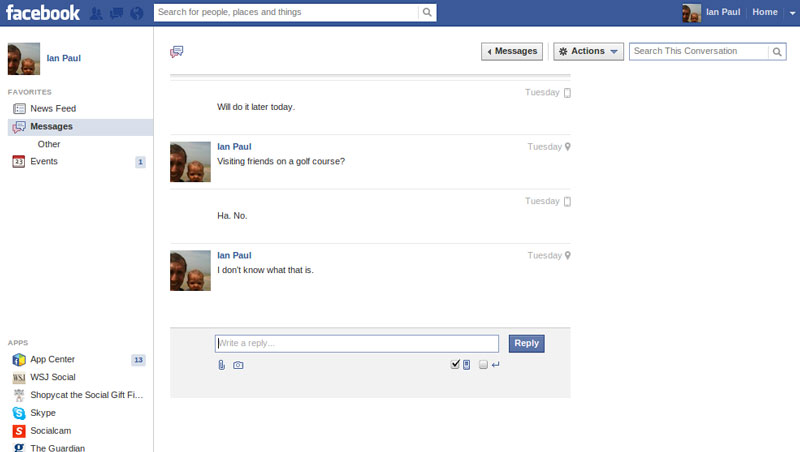
2. ယခု အောက်ကိုဆင်းပြီး သင်ကြည့်ရှုလိုသည့် အသုံးပြုသူနှင့် စကားဝိုင်းကို ရွေးချယ်ပါ။ အဖွင့်တွင်၊ လတ်တလော စကားဝိုင်းကို သင်မြင်ရလိမ့်မည်ဖြစ်သော်လည်း စခရင်၏ ဘယ်ဘက်ထိပ်တွင်၊ မှန်ဘီလူးအိုင်ကွန်ပါရှိသော စာသားဝစ်ဂျက်ကို သင်တွေ့ရပါမည်။ သင်ရှာဖွေလိုသော စကားစု သို့မဟုတ် စကားလုံးကို ရိုက်ထည့်ပါ။
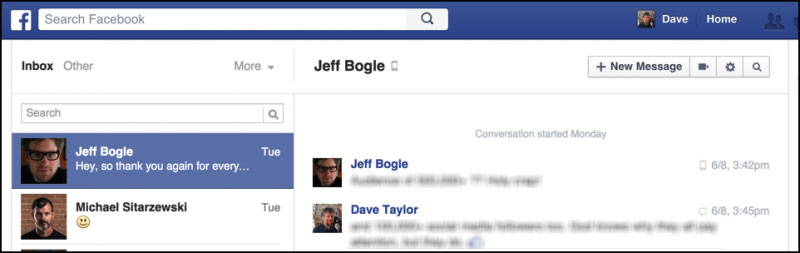
3. သော့ချက်စာလုံးကို ရိုက်ထည့်လိုက်သည်နှင့် မသက်ဆိုင်သော မက်ဆေ့ချ်များကို ချန်ထားခဲ့ကာ သမိုင်းမှ ဤစကားလုံးများပါ၀င်သည့် မက်ဆေ့ချ်များကို သင့်အား တင်ပြပါမည်။
ဤသည်မှာ မက်ဆေ့ချ်တွင် အသုံးပြုထားသော စကားလုံးများကို ပစ်မှတ်ထားခြင်းကြောင့် ထိရောက်သောနည်းလမ်းတစ်ခုဖြစ်သော်လည်း တစ်ခါတစ်ရံတွင် မက်ဆေ့ချ်များကို ရှာဖွေရာတွင် အထောက်အကူဖြစ်စေမည့် စကားလုံးများကို ရှာဖွေရန် ခက်ခဲသည်။ ထို့ကြောင့် ဤနည်းသည် အခြားနည်းဖြစ်သည်။
ပါဝင်ပြီး တစ်ခုတည်းသော ပစ်မှတ်ထားသော စကားဝိုင်းများကို သင်စကင်န်ဖတ်ပါမည်။ဒုတိယနည်းလမ်း- URL
ဒုတိယနည်းလမ်းသည် ရိုးရှင်းသော လက်ချောင်းများကို ပွတ်ဆွဲခြင်းထက် ပိုမိုမြန်ဆန်စွာ လှိမ့်ရန် ကူညီပေးပါမည်။ ၎င်းသည် နည်းစနစ်ပိုင်း အနည်းငယ်မျှဟု ထင်ရသော်လည်း ၎င်းသည် ရိုးရှင်းပြီး သင့်မက်ဆေ့ဂျ်မှတ်တမ်းရှိ ရှေးအကျဆုံး မက်ဆေ့ဂျ်များထံသို့ ပြန်လည်ရောက်ရှိနိုင်သည်။ ဤသည်မှာ အဆင့်ဆင့်လမ်းညွှန်ချက်ဖြစ်သည်။
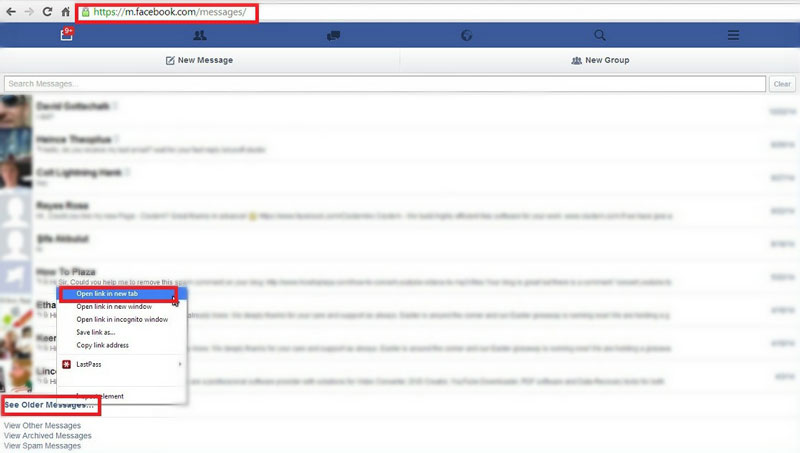
1. သင့်ကွန်ပြူတာတွင် သို့မဟုတ် သင့် Android ဖုန်းတွင်ပင် ၎င်းတို့ကို လုပ်ဆောင်နိုင်ပါသည်။ ဤနေရာတွင် ကျွန်ုပ်တို့သည် မည်သည့်အင်တာနက်ဘရောက်ဆာကိုမဆို အသုံးပြုပါမည်။ သင်၏ Facebook ပရိုဖိုင်ကို အကောင့်ဖွင့်ပြီး မက်ဆေ့ချ်စာမျက်နှာသို့ သွားခြင်းဖြင့် သင်မြင်လိုသော မက်ဆေ့ချ်များကို ဖွင့်ပါ။ ယခင်နည်းလမ်းအတိုင်း သင်မြင်လိုသော စကားဝိုင်းကို ရွေးပါ။ ယခု browser ၏အပေါ်ဘက်ရှိ URL ကိုကြည့်ရှုပါ။
2. ယခု အောက်သို့ဆင်းပါ၊ “အဟောင်းမက်ဆေ့ချ်များကိုကြည့်ပါ” ရွေးချယ်စရာပေါ်တွင် ညာဖက်ကလစ်နှိပ်ပြီး တက်ဘ်အသစ်ကို ရွေးချယ်ပါ။ အသစ်ကို နှိပ်ပြီး တင်ရန် စောင့်ပါ။
3. တက်ဘ်အသစ်မှတ်စုအသစ်တွင်၊ ဤကဲ့သို့သော Url တစ်ခုခုရှိသည်-
https://m.facebook.com/messages/read/?tid=id.???&start=6&pagination_direction=1&refid=12
ဤတွင် “start=6” ကို သတိပြုပါ။ နံပါတ် (၆) သည် စကားစမြည်ပြောဆိုသော မက်ဆေ့ချ်များ၏ အထက်တန်းကို ရည်ညွှန်းသည်။ အကယ်၍ သင့်တွင် မက်ဆေ့ဂျ် 1000 ထက်ပိုပါက 982 ကဲ့သို့သော 1000 နှင့် ပိုနီးစပ်သော အရာကို ပြောင်းလဲရန် ကြိုးစားပါ။ ထိုသို့ပြုလုပ်ခြင်းဖြင့်၊ ၎င်းကို ကိုယ်တိုင် scroll လုပ်ခြင်းထက် များစွာပိုမြန်သော စကားဝိုင်းဟောင်းများသို့ သင်ခုန်ဆင်းသွားပါမည်။
ဤနည်းလမ်းနှစ်ခုအပြင် မက်ဆေ့ချ်ဟောင်းများကို လှန်ကြည့်ရန် နည်းလမ်းများစွာရှိသော်လည်း ၎င်းတို့သည် အသိပညာအနည်းငယ် လိုအပ်ပါသည်။ ဥပမာအားဖြင့်၊ သင်သည် ဆက်တင်များသို့သွားကာ “သင်၏ Facebook ဒေတာကော်ပီကို ဒေါင်းလုဒ်လုပ်ပါ” လင့်ခ်သို့သွားခြင်းဖြင့် ပြီးပြည့်စုံသော Facebook ဒေတာကို ဒေါင်းလုဒ်လုပ်ပါ။ ၎င်းတွင် HTML ဖော်မတ်ဖြင့် ဒေတာအပြည့်အစုံ ပါရှိမည်ဖြစ်ပြီး၊ သင်သည် ဘရောက်ဆာတွင် ဖိုင်များကို အလွယ်တကူ ဖွင့်နိုင်ပြီး မက်ဆေ့ချ်များကို စုစည်းနိုင်သည်။ နောက်တစ်ချက်မှာ သင့်မက်ဆေ့ချ်များ၏ ကော်ပီကို စီမံခန့်ခွဲရာတွင် ကူညီပေးသည့် အရန်အက်ပ်ကို အသုံးပြုခြင်းဖြစ်သည်။
သို့ရာတွင်၊ ၎င်းတို့သည် အသုံးပြုရလွယ်ကူပြီး သင်၏အချိန် သို့မဟုတ် နည်းပညာပိုင်းဆိုင်ရာ ကျွမ်းကျင်မှုများစွာကို မယူသောကြောင့် အထက်ဖော်ပြပါနည်းလမ်းများကို လိုက်နာပါ။ Facebook Messenger အက်ပ် သို့မဟုတ် Facebook ဝဘ်ဆိုဒ်ကို သင်လိုအပ်သည်မှာ တစ်နှစ်ကျော်ပြီဖြစ်သည့်တိုင် သင်လိုအပ်သော မက်ဆေ့ချ်အားလုံးကို ကြည့်ရှုရန် အလွယ်တကူအသုံးပြုနိုင်ပါသည်။
နင်ကြိုက်ကောင်းကြိုက်လိမ့်မယ်
- Android တွင် Facebook 1 ခု
- မက်ဆေ့ခ်ျပို့ပါ။
- မက်ဆေ့ချ်များကို သိမ်းဆည်းပါ။
- မက်ဆေ့ချ်များကို ဖျက်ပါ။
- မက်ဆေ့ချ်များကို ရှာဖွေ/ဝှက်/ပိတ်ပါ။
- မက်ဆေ့ချ်များကို ပြန်လည်ရယူပါ။
- မက်ဆေ့ခ်ျအဟောင်းများကိုဖတ်ပါ။
- 2 iOS တွင် Facebook
- မက်ဆေ့ချ်များကို ရှာဖွေ/ဝှက်/ပိတ်ပါ။
- Facebook အဆက်အသွယ်များကို စင့်ခ်လုပ်ပါ။
- မက်ဆေ့ချ်များကို သိမ်းဆည်းပါ။
- မက်ဆေ့ချ်များကို ပြန်လည်ရယူပါ။
- မက်ဆေ့ခ်ျအဟောင်းများကိုဖတ်ပါ။
- မက်ဆေ့ခ်ျပို့ပါ။
- မက်ဆေ့ချ်များကို ဖျက်ပါ။
- Facebook သူငယ်ချင်းများကို ပိတ်ပါ။
- Facebook ပြဿနာများကို ဖြေရှင်းပါ။
- 3. အခြားသူများ

ဂျိမ်းဒေးဗစ်
ဝန်ထမ်းအယ်ဒီတာ